هام: ستنتهي هذه التجربة في 31 يوليو 2021، وقد تم استبدالها Yammer سطح المكتب الجديد. يمكنك أيضا إضافة تطبيق مجتمعات Yammer إلى Teams .
تطبيق سطح المكتب هو عميل أصلي ل Mac Windows مع الوظائف الكاملة ل Yammer. إلى جانب وجود سجل منظم ودعم تسجيل الدخول الأحادي، يتم دمج التطبيق مع إمكانات نظام التشغيل الأصلية مثل الإعلامات والاختصارات والتشغيل عند بدء تشغيل النظام.
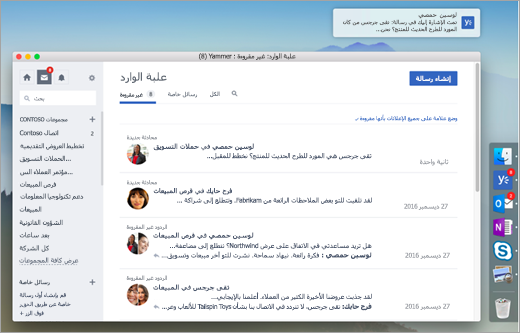
متطلبات النظام وحساب المستخدم
-
نظام التشغيل Windows 7 أو إصدار أحدث
-
نظام التشغيل Mac OS 10.9 أو إصدار أحدث
-
Yammer حساب يستخدم Microsoft 365 هوية المستخدم
الحصول على التطبيق
|
Windows (7+) |
Mac (الإصدار 10.9 فما بعده) |
|---|---|
يجب أن يكون لديك أذونات لتثبيت التطبيقات على الكمبيوتر الخاص بك.
لإكمال التثبيت:
-
نظام التشغيل Mac: اسحب تطبيق Yammer إلى مجلد التطبيقات الخاص بك.
-
نظام التشغيل Windows: قم بتشغيل المثبت الذي تم تنزيله.
تسجيل الدخول إلى Yammer وتعيين تفضيلات الإعلام
تحتاج إلى حساب Microsoft 365 تسجيل الدخول.
ملاحظة: إذا كانت مؤسستك تدعم تسجيل الدخول الأحادي، فسوف يتم تسجيل دخولك تلقائيًا بعد بدء تشغيل التطبيق.
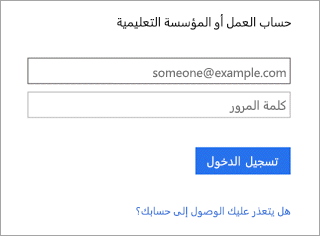
بمجرد أن تكون في، قم بإعداد تفضيلات الإعلامات، راجع تمكين إعلامات البريد الإلكتروني والهاتف أو تعطيلها .
تحديثات تطبيق Yammer
كلما توفر إصدار جديد من Yammer التطبيق، سيتم إعلامك بتحديث التطبيق. يتم تطبيق التحديثات تلقائيًا إذا قمت بإعادة تشغيل التطبيق. يمكنك التحقق مما إذا كان لديك أحدث إصدار باستخدام قائمة التطبيق.
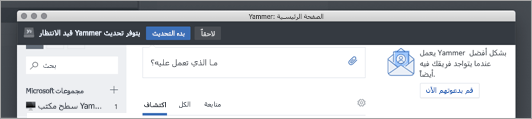
التوزيع عبر برنامج إدارة أنظمة (MSI Installer لنظام التشغيل Windows)
لتوزيع تطبيق Yammer لسطح المكتب باستخدام برنامج توزيع مدار مثل Microsoft System Center Configuration Manager (المعروف بالاختصار SCCM)، قم بتنزيل حزمة MSI أدناه. عندما تقوم بتشغيل MSI Installer، يتم تثبيت المثبت Yammer Machine-Wide على الجهاز العميل، ويقوم بتثبيت تطبيق Yammer Desktop للمستخدمين عندما يقومون بتسجيل الدخول إلى أجهزتهم في المرة التالية.
س: بصفتك "مسؤول تكنولوجيا المعلومات"، كيف يمكنني ضمان أن تطبيق Yammer لسطح المكتب سيتم دائماً تثبيته عندما يقوم مستخدم نهائي بتسجيل الدخول؟
ج: عندما يقوم مستخدم نهائي بإلغاء تثبيت تطبيق Yammer Desktop، فإننا نحتفظ بهذا القرار بعد إلغاء التثبيت بكتابة ملف "%localappdata%\yammerdesktop\.dead". يمنع وجود هذا الملف Yammer Machine-Wide Installer من إعادة تثبيت التطبيق في المرة التالية التي يقوم فيها المستخدم بتسجيل الدخول إلى جهازه. لتجاوز قرار المستخدمين النهائيين، احذف الملف "%localappdata%\yammerdesktop\.dead".
المطالبات في المنتج (تظهر في عميل الويب)
يمكنك أيضا تنزيل التطبيق وتثبيته من الجزء الأيسر في Yammer عندما ترى إحدى المطالبات التالية.

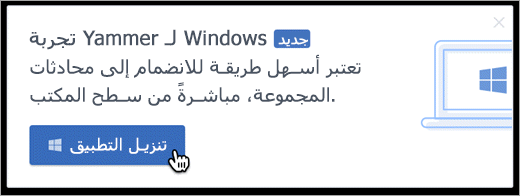
مسؤولو تقنية المعلومات: إذا حصل المستخدمون لديكم على برامج جديدة عبر طرق التوزيع المدارة (مثل SCCM)، فاتصلوا بالدعم إذا كنتم تريدون تعطيل هذه المطالبات الموجودة داخل المنتج من أجل تنزيل التطبيق وتثبيته.
راجع أيضًا
إعداد بيانات Yammer على هاتفك الجوال










